Hoe de geschatte tijd voor het lezen van berichten in uw WordPress-berichten wordt weergegeven
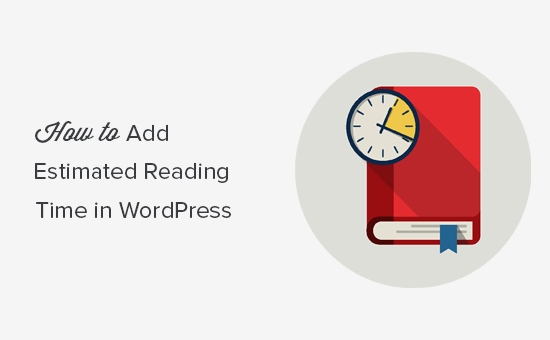
Wilt u de geschatte tijd na het lezen van uw WordPress-blogposts weergeven? Een geschatte leestijd moedigt gebruikers aan om een blogbericht te lezen in plaats van weg te klikken. In dit artikel laten we u zien hoe u eenvoudig de geschatte tijd na het lezen in uw WordPress-berichten kunt toevoegen.
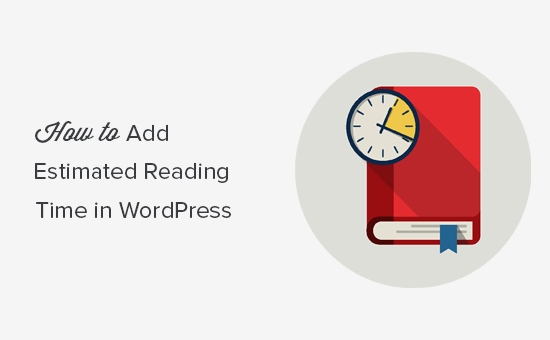
Waarom geschatte postleeftijd toevoegen in WordPress-berichten
Wanneer u een nieuw blog begint, is uw primaire focus het verkrijgen van meer bezoekers op uw website.
U moet echter ook de tijd die elke gebruiker op uw website besteedt, verlengen. Deze keer toont gebruikersbetrokkenheid, bouwt loyaliteit op en stimuleert uw conversies.
Dit is waarom verschillende populaire websites bovenaan een voortgangsbalk tonen die een leesvoortgangsbalk toont als gebruikers naar beneden scrollen.
Een andere manier om hetzelfde te bereiken, is door een geschatte leestijd toe te voegen in platte tekst. Dit moedigt gebruikers aan door hen te vertellen dat het slechts enkele minuten van hun tijd kost om dit artikel te lezen.
Dat gezegd hebbende, laten we eens kijken naar hoe je gemakkelijk de tijd na het lezen kunt toevoegen in WordPress.
Geschatte berichtleertijd toevoegen in WordPress
Het eerste dat u hoeft te doen, is de WP-invoegtoepassing voor leestijd installeren en activeren. Raadpleeg onze stapsgewijze handleiding over het installeren van een WordPress-plug-in voor meer informatie.
Bij activering moet je bezoeken Instellingen »Leestijd WP pagina om plugin-instellingen te configureren.

Hier kunt u de tekst selecteren die op het scherm verschijnt om de tijd en minuten te lezen. U kunt ook de leessnelheid aanpassen. Plugin berekent standaard de leestijd door de leessnelheid van 300 woorden per minuut te schatten.
Als u niet automatisch de leestijd naast elk bericht wilt weergeven, kunt u het selectievakje 'Leestijd vóór inhoud invoegen' en 'Leestijd vóór uittreksel invoegen' uitschakelen.
De plug-in biedt een shortcode die u vervolgens handmatig in berichten kunt invoegen waar u de leestijd wilt weergeven.
Vergeet niet op de knop 'Update-opties' te klikken om uw instellingen op te slaan.
U kunt nu uw website bezoeken om de leestijd naast uw blogposts te zien.

We hopen dat dit artikel u heeft geholpen om te leren hoe u de geschatte tijd na het lezen van uw WordPress-berichten kunt weergeven. Wellicht wilt u ook dat onze lijst met WordPress-plug-ins voor uw website moet zijn.
Als je dit artikel leuk vond, meld je dan aan voor onze YouTube-video-tutorials over WordPress. U kunt ons ook vinden op Twitter en Facebook.


